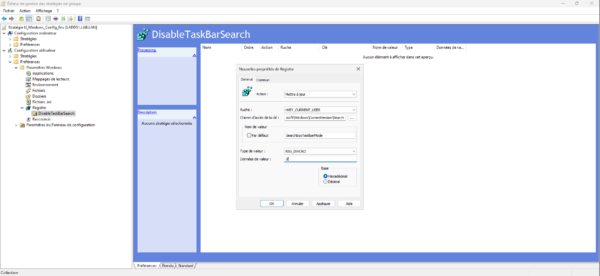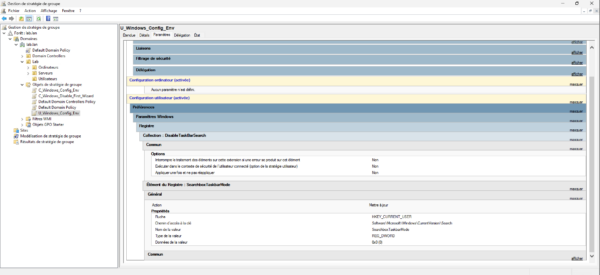Dans ce tutoriel, je vais vous proposer plusieurs GPO qui vont permettre la configuration de base de Windows 10 et Windows 11 afin d’améliorer l’expérience utilisateur.
Sommaire
Configuration ordinateur
Désactiver l’expérience des paramètres de confidentialité lors de la première connexion
Lors de la première ouverture de session sur un ordinateur Windows 10 et/ou Windows 11, un assistant se lance demandant la configuration des paramètres de confidentialité. Il est possible de le désactiver.
Pour cela il faut activer le paramètre : Ne pas lancer l’expérience des paramètres de confidentialité lors de l’ouverture de session utilisateur qui se trouve à l’emplacement suivant : Configuration ordinateur / Stratégies / Modèles d’administration / Composants Windows / OOBE.
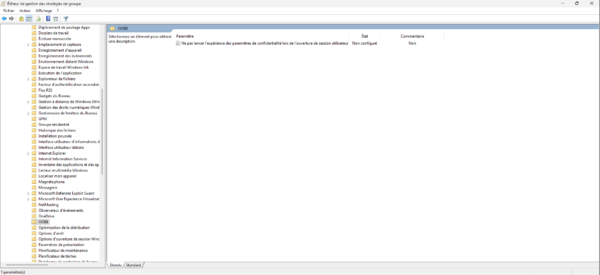
Ouvrir le paramètre et l’activer.
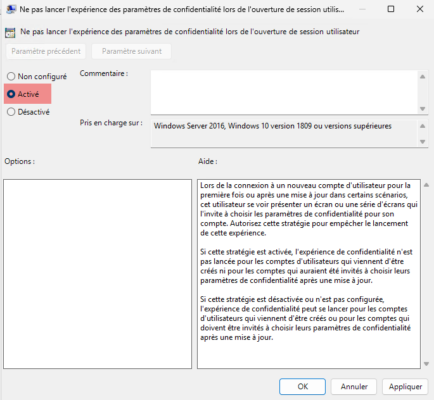
Aperçu de la stratégie de groupe :
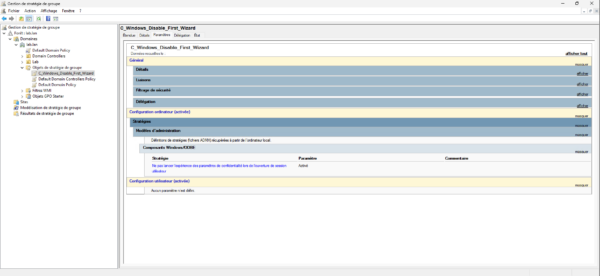
Désactiver les widgets
Emplacement du paramètres : Configuration ordinateur / Stratégies / Modèles d’administration / Composants Windows / Widget puis ouvrir le paramètre Autoriser les widget.
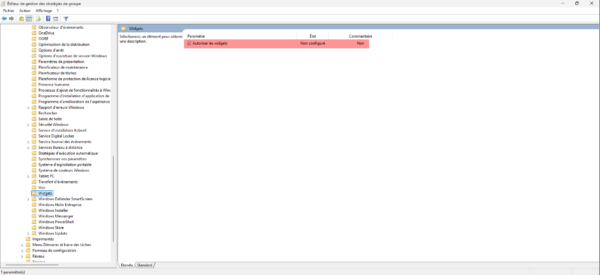
Passer le paramètre : Autoriser les widget à Désactivé.
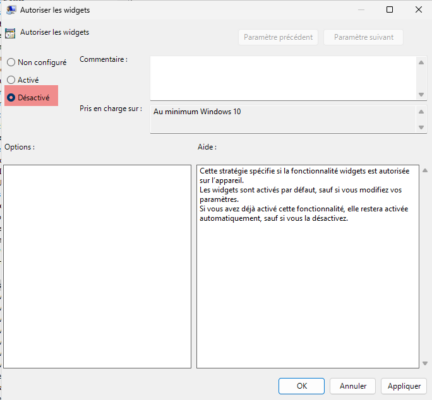
Désactiver la recherche sur Internet (Web)
Emplacements des paramètres : Configuration ordinateur / Stratégies / Modèles d’administration / Composants Windows / Rechercher.
Ouvrir le paramètre : Ne pas effectuer des recherches sur le Web ou afficher des résultats Web dans Search.

Passer le paramètre sur : Activé
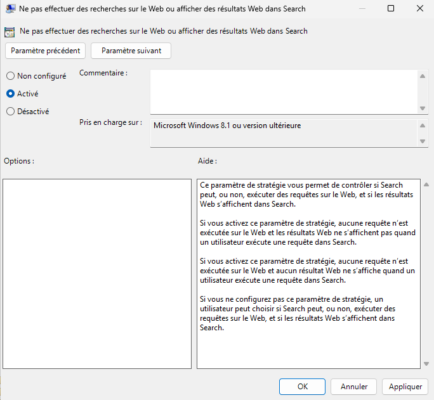
Configurer aussi le paramètre : Ne pas autoriser la recherche Web
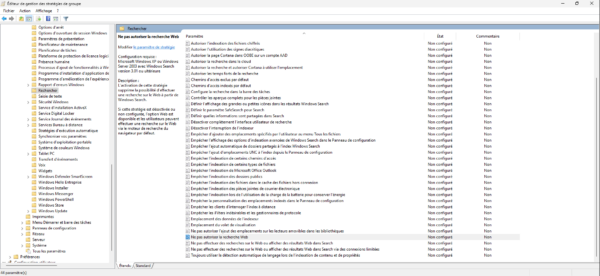
Configurer le paramètre : Ne pas autoriser la recherche Web sur Activé.
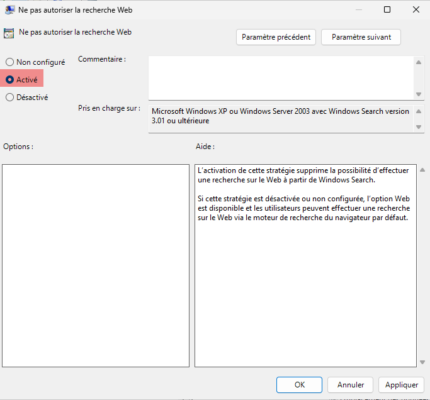
Désactiver OneDrive par GPO
Depuis Windows 7, le client OneDrive est natif et présent en barre des tâches et dans l’explorateur de fichiers, souvent en entreprise l’utilisation de celui-ci est soit encadré avec Microsoft 365 ou simplement interdit.
Il est possible de faire disparaitre de Windows 10 et Windows 11 par stratégie de groupe (GPO).
Emplacement des paramètres : Configuration ordinateur / Stratégies / Modèles d’administration / Composants Windows / OneDrive
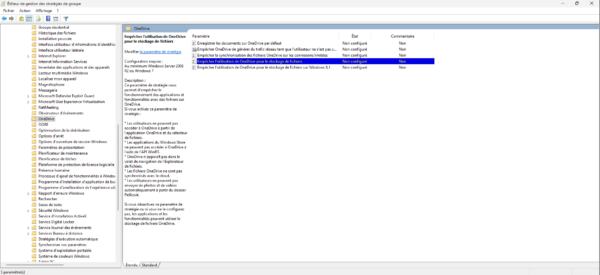
Configurer le paramètre : Empêcher l’utilisation de OneDrive pour le stockage de fichiers sur Activé.
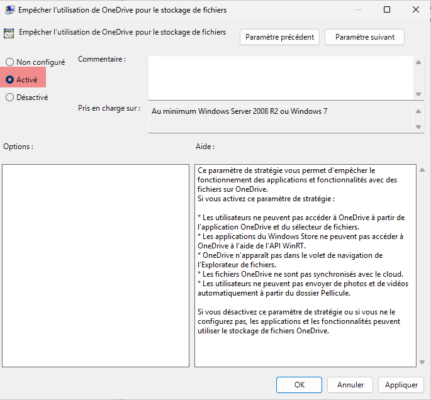
Configurer le paramètre : Empêcher l’utilisation de OneDrive pour le stockage de fichiers sur Windows 8.1 sur Activé.
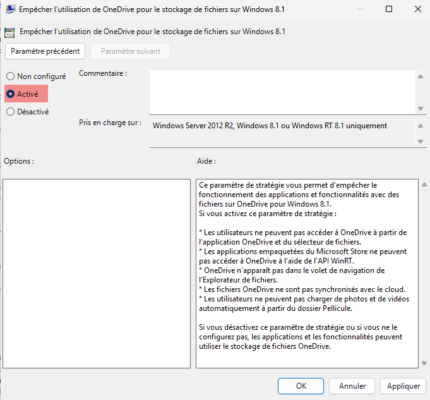
Configuration utilisateur
Désactiver la barre de recherche dans la barre des tâches
Cette manipulation se fait en ajoutant une clé de registre.
Personnellement que cela soit sur Windows 10 ou Windows 11, je désactive toujours la barre de recherche.
Afin d’organiser ma stratégie de groupe de, je crée des Collections qui permet de regrouper les modifications dans le registre par « theme ».
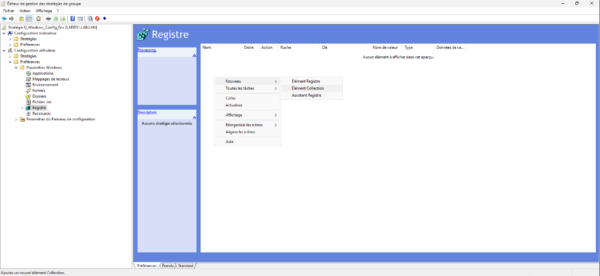
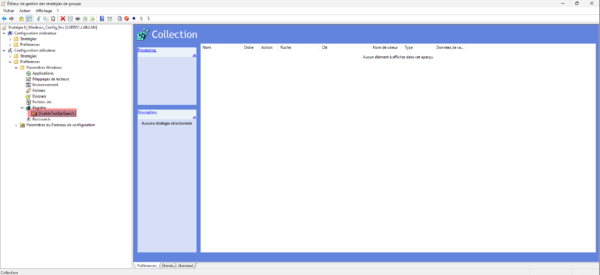
Créer une nouvelle clé de registre avec les paramètres suivants :
- Action : Mettre à jour
- Ruche : HKEY_CURRENT_USER
- Chemin d’accès de la clé : SOFTWARE\Microsoft\Windows\CurrentVersion\Search
- Nom de la valeur : SearchboxTaskbarMode
- Type de valeur : REG_DWORD
- Données de valeur : 0